Quelles sont les options de vitesse d'arrêt pour Win8 ?
Quelles sont les méthodes d'arrêt rapide de win8
Méthode 1 : appuyez sur les touches F4 et Alt pour ouvrir la fenêtre d'arrêt.

Méthode 2 : Dans l'interface Metro, appuyez sur les touches Win+i pour ouvrir la fenêtre des paramètres. Vous pouvez également sélectionner les paramètres via le menu Charm, ce qui a le même effet que d'appuyer sur les touches Win+i. Dans la fenêtre des paramètres, vous pouvez trouver le bouton d'arrêt.

Méthode d'ouverture du menu Charm : Win+C, ou déplacez la souris vers le coin supérieur droit/inférieur droit.
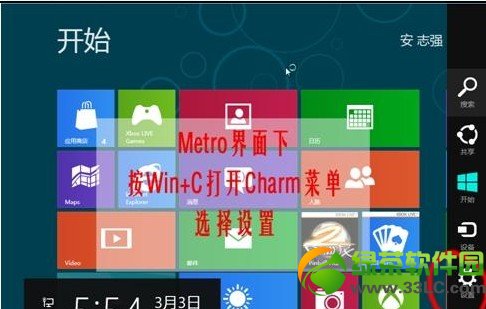
Méthode 3 : Ctrl+Alt+Suppr, les modes Métro et traditionnel sont courants.
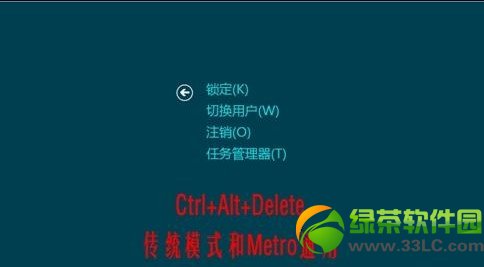
Méthode 4 : Win+R pour ouvrir Exécuter et saisir la commande d'arrêt : shutdown.exe -s -t 00. Vous pouvez également créer un raccourci sur le bureau.

Autres commandes associées :
Redémarrez l'ordinateur : shutdown.exe -r -t 00
Verrouillez l'ordinateur : rundll32.exe user32.dll,LockWorkStation
Ordinateur en veille prolongée : rundll32.exe powrProf.dll, SetSuspendState
Ordinateur en veille : rundll32.exe powrprof.dll, SetSuspendState 0,1,0
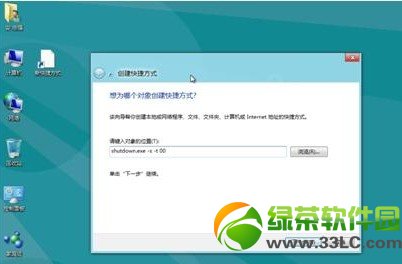
Je vous ai expliqué toutes les façons d'arrêter rapidement le système Win8. Dépêchez-vous et essayez celle qui est la plus facile à utiliser.
Quatre façons d'arrêter le système Win8
Lorsque nous utilisons des ordinateurs, nous rencontrons souvent de nombreux problèmes ridicules, tels que : ne pas savoir comment changer la méthode de saisie. Win8 a été considérablement amélioré sur la base de Win7 et a apporté de grands changements à l'interface système et à d'autres petits détails. Les novices utilisant Win8 se sentent souvent perdus en raison de leur méconnaissance. La clé d'arrêt de Win8 est placée à un endroit où il n'est pas facile de le remarquer. De nombreuses personnes ne savent pas comment arrêter Win8. Ci-dessous, l'éditeur vous expliquera plusieurs façons d'arrêter Windows, afin que vous puissiez éteindre l'ordinateur à votre guise.
Le moyen le plus courant d'arrêter Win8
La méthode officiellement recommandée pour arrêter Win8 par Microsoft est la suivante. Dans l'interface de démarrage de Win8 (ou sur le bureau du PC traditionnel), déplacez la souris vers le coin inférieur droit de l'écran (s'il s'agit d'un écran tactile, appuyez sur votre bouton). doigt à l'extrême droite de l'écran en faisant glisser votre doigt de droite à gauche), puis vous pouvez voir la barre latérale de Win8 (Microsoft a officiellement nommé cette barre latérale "Charms"), puis sélectionnez "Paramètres" en bas. Ensuite, cliquez sur "Alimentation" et "Arrêter" dans l'ordre. OK, Win8 s'arrête en douceur comme ceci. La méthode pour arrêter Win8 est aussi simple que cela. N'oubliez pas que la même méthode de fonctionnement est utilisée dans l'interface PC traditionnelle.
La méthode d'arrêt de Win8 « historique laissé derrière »——Ctrl+Alt+Suppr
À l'ère Windows9X, appuyer deux fois de suite sur « Ctrl+Alt+Suppr » est devenu la meilleure touche de raccourci pour redémarrer rapidement l'ordinateur. Bien sûr, à l'ère de Windows 2000 et XP, Ctrl+Alt+Suppr est devenu la touche de raccourci pour le redémarrage rapide de l'ordinateur. Gestionnaire des tâches. À l'ère de Vista, Win7 et Win8, Ctrl+Alt+Suppr est devenu une touche de raccourci complète qui permet de se déconnecter et de changer d'utilisateur, d'arrêter et de redémarrer, de verrouiller l'ordinateur et d'autres fonctions. Par conséquent, on peut dire que Ctrl+Alt+Suppr est la méthode d'arrêt de Win8 "restée dans l'historique". Après avoir enfoncé simultanément les trois touches « Ctrl+Alt+Suppr » du clavier, vous pouvez trouver le bouton d'arrêt dans le coin inférieur droit de la nouvelle fenêtre. Comment arrêter Win8, c'est aussi simple que cela.
La façon simple d'arrêter Win8 : appuyez sur le bouton d'alimentation de l'hôte
Pour les utilisateurs d'ordinateurs de bureau, si vous ne trouvez pas le bouton d'arrêt de Win8, appuyez simplement sur le bouton d'alimentation du châssis (et non sur l'interrupteur d'alimentation principal de la multiprise). Ensuite, Win8 mettra fin lentement et automatiquement à toutes les tâches et s'arrêtera automatiquement.
Méthode d'arrêt rapide——Alt+F4
Appuyez sur la touche WIN pour passer au bureau Windows. Sur le bureau Windows, appuyez simultanément sur la combinaison de touches Alt+F4 pour afficher le menu d'arrêt de Win8. Cliquez sur OK pour arrêter et vous déconnecter.
Ci-dessus sont les quatre méthodes pour arrêter Win8. Ce sont les quatre méthodes d’arrêt les plus courantes, les plus simples et les plus pratiques utilisées par les utilisateurs. Bien entendu, en plus des quatre méthodes ci-dessus, il existe de nombreuses méthodes d'arrêt qui vous attendent une par une. Pour les utilisateurs d'ordinateurs portables, la méthode la plus simple consiste simplement à connecter l'ordinateur portable à l'ordinateur pour terminer l'arrêt automatique de l'ordinateur. Mais peu importe le nombre de méthodes d’arrêt, celle qui vous convient est la meilleure. De plus, veillez à éteindre votre ordinateur à temps lorsque vous ne l'utilisez pas.
Quels sont les raccourcis pour arrêter le système Win8
Windows 8 modifie considérablement la logique de fonctionnement précédente et offre une meilleure prise en charge de l'écran tactile. Le nouvel écran du système et les méthodes de fonctionnement ont considérablement changé. Il adopte une nouvelle interface utilisateur de style Modern UI (New Windows UI). Diverses applications, raccourcis, etc. peuvent être présentés à l'écran sous la forme de blocs dynamiques.
Voyons maintenant comment arrêter rapidement le système Win8.
Si vous êtes habitué à Winxp, Vista ou Win7, vous trouverez certainement ce système trop gênant lorsque vous utilisez Win8. Le menu Démarrer a disparu et le bouton d’arrêt est introuvable. Votre inconfort est peut-être simplement dû à la disparition du menu Démarrer. En fait, le menu Démarrer apparaît simplement sous une forme différente.
Vous n'êtes pas habitué au nouveau menu Démarrer de Win8. Si vous utilisez Win8, vous souhaiterez peut-être trouver le menu Démarrer traditionnel. Bien sûr, vous pouvez utiliser un logiciel tiers pour trouver facilement le menu Démarrer familier. Cependant, je vous déconseille de le faire. Après tout, Win8 est un système Windows différent des autres versions de Windows. Pourquoi ne pas essayer une nouvelle façon de fonctionner, ce n’est peut-être pas aussi grave que vous le pensez.
D’accord, venons-en au fait. Voyons comment mettre le bouton d'arrêt sur le bureau.
Tout d'abord, faites un clic droit sur un espace vide du bureau et sélectionnez "Nouveau" - "Raccourci".
Deuxièmement, dans la fenêtre de raccourci créée qui s'ouvre, remplissez le champ "Veuillez entrer l'emplacement de l'objet" shutdown.exe -s -t 0 et cliquez sur Suivant jusqu'à ce que vous ayez terminé. A ce moment, un nouveau raccourci nommé shutdown sera créé sur le bureau.
De cette façon, cliquez simplement dessus pour arrêter. Est-ce que ça n'a pas l'air bien ? Vous pouvez cliquer avec le bouton droit sur - "Propriétés" - "Changer d'icône", sélectionner une icône dans la boîte de dialogue ouverte Changer d'icône et confirmer.
Vous pouvez également utiliser la même méthode pour redémarrer l'ordinateur, verrouiller l'ordinateur, etc. et le mettre sur le bureau
Éteignez l'ordinateur
Shutdown.exe -s -t 0 -s Arrêter le système -t Temps d'arrêt -t 30 Arrêter après 30 secondes -t 0 Arrêter immédiatement
Redémarrez votre ordinateur
Shutdown.exe -r -t 0
Verrouillez l'ordinateur (win+l peut également verrouiller l'ordinateur)
Rundll32.exe Utilisateur32.dll,LockWorkStation
Veille prolongée de l'ordinateur
rundll32.exe PowrProf.dll,SetSuspendState
Veille de l'ordinateur
rundll32.exe powrprof.dll,SetSuspendState 0,1,0
Si vous souhaitez épingler le fichier requis dans le menu Démarrer, faites un clic droit sur le fichier sélectionné et sélectionnez « Épingler à l'écran de démarrage ».
Épinglez le bouton d'arrêt sur la barre des tâches. Cliquez avec le bouton droit sur le fichier sélectionné et sélectionnez « Épingler à la barre des tâches ».
Ce qui précède est le contenu détaillé de. pour plus d'informations, suivez d'autres articles connexes sur le site Web de PHP en chinois!

Outils d'IA chauds

Undress AI Tool
Images de déshabillage gratuites

Undresser.AI Undress
Application basée sur l'IA pour créer des photos de nu réalistes

AI Clothes Remover
Outil d'IA en ligne pour supprimer les vêtements des photos.

Clothoff.io
Dissolvant de vêtements AI

Video Face Swap
Échangez les visages dans n'importe quelle vidéo sans effort grâce à notre outil d'échange de visage AI entièrement gratuit !

Article chaud

Outils chauds

Bloc-notes++7.3.1
Éditeur de code facile à utiliser et gratuit

SublimeText3 version chinoise
Version chinoise, très simple à utiliser

Envoyer Studio 13.0.1
Puissant environnement de développement intégré PHP

Dreamweaver CS6
Outils de développement Web visuel

SublimeText3 version Mac
Logiciel d'édition de code au niveau de Dieu (SublimeText3)
 Comment corriger l'erreur 'violation de surveillance du DPC'?
Jul 20, 2025 am 12:05 AM
Comment corriger l'erreur 'violation de surveillance du DPC'?
Jul 20, 2025 am 12:05 AM
Lors de la rencontre de l'erreur d'écran bleu "DPCWatchDogviolation", 1. Première mise à jour ou reculez le pilote, en particulier la carte graphique, la carte réseau et le pilote de la carte mère, vous pouvez utiliser le gestionnaire de périphériques ou les outils du fabricant; 2. Désactiver ou désinstaller un logiciel antivirus tiers et utiliser à la place Windowsdefender; 3. Vérifiez le périphérique de stockage et le pilote, mettez à jour le micrologiciel SSD ou remplacez le pilote AHCI; 4. Désactiver la fonction de coreisolation pour éliminer les conflits des paramètres du système, et dans la plupart des cas, essayez ces méthodes afin de résoudre le problème.
 Meilleures alternatives 123movies en 2025 (options de streaming gratuites et légales)
Jul 28, 2025 pm 12:02 PM
Meilleures alternatives 123movies en 2025 (options de streaming gratuites et légales)
Jul 28, 2025 pm 12:02 PM
Lisez notre page de divulgation pour découvrir comment pouvez-vous aider MspowerUser à soutenir l'équipe éditoriale en lire plus 123movies était une destination incontournable pour le streaming de films en ligne gratuit, mais il est venu avec de graves inconvénients - des publicités pop-up agressives et puissants et puissants
 Comment exécuter l'invite de commande en tant qu'administrateur?
Jul 23, 2025 am 03:20 AM
Comment exécuter l'invite de commande en tant qu'administrateur?
Jul 23, 2025 am 03:20 AM
Pour exécuter CMD en tant qu'administrateur, vous pouvez le faire via trois méthodes: Démarrer le menu, Win x Menu ou créer des raccourcis. Tout d'abord, après avoir recherché "CMD" dans le menu Démarrer, cliquez avec le bouton droit et sélectionnez "Exécuter comme administrateur"; Deuxièmement, appuyez sur la touche Win X et sélectionnez "Invite de commande (Administrateur); Enfin, créez un nouveau raccourci vers CMD.EXE, et définissez" Exécuter en tant qu'administrateur "dans les propriétés. Si vous rencontrez des autorisations insuffisantes, vous devez vérifier si le compte est un groupe d'administrateur, des restrictions de stratégie de groupe ou contacter le service informatique.
 Google Chrome 76 Fonction de détection de mot de passe de fuite intégrée
Jul 17, 2025 am 09:45 AM
Google Chrome 76 Fonction de détection de mot de passe de fuite intégrée
Jul 17, 2025 am 09:45 AM
Google a lancé une extension de navigateur appelée "PasswordCheckup" pour aider les utilisateurs à déterminer si leurs mots de passe sont dans un état sécurisé. À l'avenir, cette fonction de détection de fuite de mot de passe sera une fonctionnalité par défaut de Google Chrome, et non seulement limité aux extensions facultatives. Bien que l'extension de PasswordCheckup fournie par Google puisse détecter automatiquement la sécurité du mot de passe utilisées par les utilisateurs lors de la connexion à différents sites Web, les utilisateurs intéressés peuvent toujours en faire l'expérience à l'avance en téléchargeant la version Chromecanary. Cependant, il convient de noter que cette fonction est désactivée par défaut et que les utilisateurs doivent l'activer manuellement. Une fois la fonction activée, les utilisateurs peuvent connaître la connexion qu'ils ont entrée lors de la connexion sur des sites non google.
![Comment télécharger et utiliser Capcut AI Video Editor sur Windows PC [Guide complet]](https://img.php.cn/upload/article/001/246/273/175338289027886.jpg?x-oss-process=image/resize,m_fill,h_207,w_330) Comment télécharger et utiliser Capcut AI Video Editor sur Windows PC [Guide complet]
Jul 25, 2025 am 02:48 AM
Comment télécharger et utiliser Capcut AI Video Editor sur Windows PC [Guide complet]
Jul 25, 2025 am 02:48 AM
Lisez notre page de divulgation pour savoir comment vous pouvez prendre en charge l'équipe éditoriale de MspowerUser. En savoir plus pour les créateurs de vidéos, trouver le bon outil d'édition est crucial, et comment télécharger, installer et utiliser l'éditeur vidéo Capcut AI sur Windows PC est devenu un
 Comment changer la personnalité de Chatgpt dans les paramètres (cynique, robot, auditeur, nerd)
Aug 08, 2025 am 09:33 AM
Comment changer la personnalité de Chatgpt dans les paramètres (cynique, robot, auditeur, nerd)
Aug 08, 2025 am 09:33 AM
Visitez notre page de divulgation pour savoir comment vous pouvez soutenir MSpowerUser dans le maintien de l'équipe éditoriale Lire plus le chatppt pour refléter votre humeur ou votre style de communication? Avec le lancement de Chatgpt 5, Openai présente cinq personnalités distinctes - Choo
 Comment personnaliser les modes d'alimentation de Windows 11
Jul 19, 2025 am 01:37 AM
Comment personnaliser les modes d'alimentation de Windows 11
Jul 19, 2025 am 01:37 AM
Pour personnaliser le mode d'alimentation de Windows 11, vous pouvez d'abord basculer les plans de pré-conception dans l'icône de batterie ou le panneau de configuration de la barre des tâches, tels que "Balance", "High Performance" et "Power Saving"; Deuxièmement, cliquez sur "Créer un plan d'alimentation" pour sélectionner le modèle et définir le nom, désactiver l'heure du moniteur et de sommeil; Ensuite, ajustez les options avancées telles que la gestion de l'alimentation du processeur, le temps de sommeil du disque dur et les paramètres USB via "Modifier les paramètres du plan". Enfin, les utilisateurs avancés peuvent optimiser davantage via la commande ou le registre PowerCFG, tels que la visualisation des plans, la modification des paramètres ou l'exportation de configurations. Il est également recommandé d'ajuster les stratégies en fonction du type de périphérique, telles que les cahiers distinguant la batterie et l'alimentation, les ordinateurs de bureau se concentrent sur les paramètres de performance et les tablettes renforcent l'économie d'énergie.
 Les pilotes d'affichage de mon ordinateur portable Windows continuent de s'écraser
Jul 21, 2025 am 03:29 AM
Les pilotes d'affichage de mon ordinateur portable Windows continuent de s'écraser
Jul 21, 2025 am 03:29 AM
Les pilotes d'affichage de l'ordinateur portable Windows s'écrasent fréquemment, généralement causés par des conducteurs obsolètes ou endommagés, des conflits logiciels, des surchauffeurs ou des problèmes matériels. 1. Essayez d'abord de mettre à jour ou de réinstaller le pilote de carte graphique via le gestionnaire de périphériques, ou télécharger la dernière version sur le site officiel du fabricant GPU. 2. Vérifiez les problèmes de surchauffe, utilisez des outils tels que Hwmonitor pour surveiller la température, nettoyer les évents, éviter d'utiliser le cahier sur des surfaces souples et vérifier s'il existe des programmes d'occupation GPU élevés via le gestionnaire de tâches. 3. Ajustez les paramètres d'affichage, désactivez l'accélération matérielle et les effets visuels et modifiez temporairement le taux de résolution ou de rafraîchissement. 4. Vérifiez et installez les mises à jour Windows, retirez la version du pilote ou du système si nécessaire, et vérifiez d'éventuels logiciels conflictuels tels que des logiciels antivirus, des outils d'enregistrement d'écran ou des applications d'écrasement. ce







